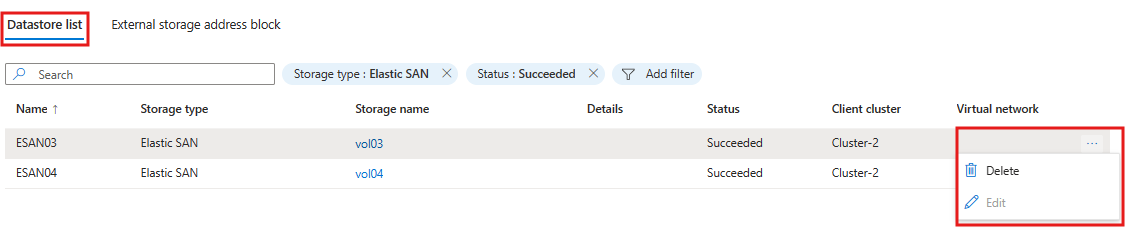搭配使用 Azure VMware 解決方案與 Azure 彈性 SAN
本文說明如何使用 Azure 彈性 SAN 作為 Azure VMware 解決方案的備份儲存體。 Azure VMware 解決方案支援將 iSCSI 資料存放區附加為持續性儲存體選項。 您可以使用 Azure 彈性 SAN 磁碟區來建立「虛擬機器檔案系統 (VMFS)」資料存放區,並將其附加至您選擇的叢集。 藉由使用 Azure 彈性 SAN 支援的 VMFS 資料存放區,您不需調整叢集即可擴充儲存體。
Azure 彈性存放區域網路 (SAN) 可解決大規模資料庫與效能密集關鍵任務應用程式之間的工作負載最佳化和整合問題。 如需 Azure 彈性 SAN 的詳細資訊,請參閱什麼是 Azure 彈性 SAN?。
必要條件
需要下列必要條件才能繼續。
確認您在彈性 SAN 可用的區域中有私人雲端。
了解私人雲端所在的可用性區域。
- 在使用者介面中,選取一個 Azure VMware 解決方案主機。
注意
主機會公開其「可用性區域」。 為相同的訂用帳戶部署其他 Azure 資源時,應使用該可用性區域。
- 在使用者介面中,選取一個 Azure VMware 解決方案主機。
您有權在私人雲端所在的訂用帳戶中設定新資源。
保留外部記憶體的專用位址區塊。
支援的主機類型
若要搭配 Azure VMware 解決方案 使用彈性 SAN,您可以使用這三種主機類型中的任何一種:
AV36
AV36P
AV52
目前不支援搭配彈性 SAN 使用 AV64。
設定彈性 SAN
在本節中,您會為彈性 SAN 建立虛擬網路。 然後,您會建立彈性 SAN,包括建立至少一個磁碟區群組,以及一個成為 VMFS 資料存放區的磁碟區。 接下來,您會為彈性 SAN 設定私人端點,以允許私人雲端連線到彈性 SAN 磁碟區。 然後,您就可以將彈性 SAN 磁碟區新增為私人雲端中的資料存放區。
- 使用下列其中一個指示選項,為您的彈性 SAN 設定專用虛擬網路:
- 使用下列其中一個指示選項來設定彈性 SAN、您的專用磁碟區群組,以及該群組中的初始磁碟區:
重要
在私人雲端的相同區域和可用性區域中建立您的彈性 SAN,以獲得最佳效能。
- 使用下列其中一個指示,為您的彈性 SAN 設定「私人端點 (PE)」:
重要
您必須為您的專用磁碟區群組設定私人端點,才能將您的 SDDC 連線到彈性 SAN。
- Azure 入口網站
- PowerShell
- Azure CLI
組態建議
您應該使用多個私人端點,在彈性 SAN 與您想要連線到 SDDC 的每個磁碟區群組之間建立多個工作階段。 由於彈性 SAN 處理會話的方式,擁有多個會話具有兩個優點:由於平行處理而提高效能,以及因網路故障等非預期因素而處理單一會話中斷連線的可靠性。 當您建立多個會話時,只要連線在幾秒鐘內重新建立,它就會降低會話中斷聯機的影響,其他會話可協助負載平衡流量。
注意
會話中斷連線可能仍會顯示為「所有路徑關閉」或「APD」事件,這可以在 vCenter 的 ESXi 主機的 [事件] 區段中看到。 您也可以在日誌中看到它們:它將顯示裝置或檔案系統的標識符,並表明它已進入「All Paths Down」狀態。
每個私人端點會為每個主機提供兩個會話給彈性 SAN。 每個主機對彈性 SAN 的建議會話數目為 8,但由於彈性 SAN 資料存放區可以處理的會話數目上限為 128,因此設定的理想數目取決於您私人雲端中的主機數目。
重要
您應該先設定所有私人端點,再將磁碟區附加為數據存放區。 將磁碟區附加為數據存放區之後新增私人端點需要中斷鏈接數據存放區,並將它重新連線至叢集。
設定外部儲存體位址區塊
首先,提供用來部署外部儲存體的 IP 區塊。 在 Azure 入口網站中,瀏覽至 Azure VMware 解決方案私人雲端的 [儲存體] 索引標籤。 位址區塊應該是 /24 網路。
- 位址區塊必須是唯一的,且不會與用來建立 Azure VMware 解決方案私人雲端或任何其他已連線 Azure 虛擬網路或內部部署網路的 /22 重疊。
- 位址區塊必須落在下列允許的網路區塊內:10.0.0.0/8、172.16.0.0/12、192.168.0.0/16。 若要使用非 RFC 1918 位址區塊,請提交支援要求。
- 位址區塊不得與下列限制的網路區塊重疊:100.72.0.0/15
- 因為提供的位址區塊用來啟用從 ESXi 主機到目標的多重路徑,因此無法進行編輯或變更。 如需進行變更,請提交支援要求。
連線彈性 SAN
提供外部記憶體位址區塊之後,您必須將私人雲端 Express 路由與您為彈性 SAN 磁碟區群組設定的私人端點連線。 若要瞭解如何建立這些連線,請參閱 在 Azure 中設定 VMware 私人雲端的網路功能。
注意
從 Azure VMWare 解決方案連線到彈性 SAN 時,會透過私人端點來提供最高的網路安全性。 由於私人雲端會透過 ExpressRoute 虛擬網路網關聯機到 Azure 中的彈性 SAN,因此您在閘道維護期間可能會遇到間歇性連線問題。 這些連線問題預計不會影響彈性 SAN 所支援資料存放區的可用性,因為聯機會在幾秒內重新建立。 閘道維護的潛在影響涵蓋在 ExpressRoute 虛擬網路閘道和私人端點的服務等級協定下。
將彈性 SAN 磁碟區新增為資料存放區
將您的 SDDC 快速路由與彈性 SAN 磁碟區群組的私人端點連線後,請使用下列步驟將磁碟區連線到您的 SDDC:
- 從 Azure VMware 解決方案私人雲端的左側導覽中,選取 [儲存體],然後選取 [+ 連線彈性 SAN]。
- 選取您的 [訂用帳戶]、[資源]、[磁碟區群組]、[磁碟區] 和 [用戶端叢集]。
- 在「根據 VMWare 需求重新命名資料存放區」區段中,在 [磁碟區名稱] > [資料存放區名稱] 下,為彈性 SAN 磁碟區命名。
注意
若要獲得最佳效能,請確認您的彈性 SAN 磁碟區和私人雲端位於相同的「區域」和「可用性區域」。
中斷連線並刪除彈性 SAN 型資料存放區
若要刪除彈性 SAN 型資料存放區,請從 Azure 入口網站,使用下列步驟。
![顯示 [外部儲存體位址區塊] 索引標籤的螢幕擷取畫面。](media/configure-azure-elastic-san/configure-external-storage-address-block.png)